你当前正在访问 Microsoft Azure Global Edition 技术文档网站。 如果需要访问由世纪互联运营的 Microsoft Azure 中国技术文档网站,请访问 https://docs.azure.cn。
使用 Azure 数字孪生连接器与 Power Platform 和逻辑应用集成
还可以使用 Azure 数字孪生 Power Platform 连接器将 Azure 数字孪生集成到 Microsoft Power Platform 或 Azure 逻辑应用流。
连接器是 Azure 数字孪生数据平面 API 的包装器,用于孪生体、模型和查询操作,使基础服务能够与 Microsoft Power Automate、Microsoft Power Apps 和 Azure 逻辑应用通信。 用户可以使用该连接器来连接其帐户,并利用一组预先生成的操作来生成应用和工作流。
有关该连接器的介绍(包括快速演示),请观看以下 IoT 演示视频:
还可以完成博客文章简化由 Azure 数字孪生提供支持的自动化工作流和应用生成中的基本演练。 有关连接器的详细信息,包括连接器操作及其参数的完整列表,请参阅 Azure 数字孪生连接器参考文档。
先决条件
如果没有 Azure 订阅,请在开始之前创建一个免费帐户。 使用帐户登录到 Azure 门户。
若要在本文中使用 Azure 数字孪生,你需要有一个 Azure 数字孪生实例,还需具备使用它所必需的权限。 如果你已设置了一个 Azure 数字孪生实例,则可以使用该实例并跳到下一部分。 如果没有,请按照设置实例和身份验证中的说明操作。 该说明中包含可帮助你验证是否已成功完成每个步骤的信息。
设置实例后,记下实例的主机名。 可以在 Azure 门户中找到该主机名。
最后,需要设置要使用连接器的任何 Power Platform 服务。
设置连接器
对于 Power Automate 和 Power Apps,请先设置连接,然后再创建流。 按照以下步骤在 Power Automate 和 Power Apps 中添加连接。
- 从左侧导航菜单中选择“连接”(在 Power Automate 中,位于“数据”标题下)。 在“连接”页上,选择“+ 新建连接”。
- 搜索“Azure 数字孪生”,然后选择“Azure 数字孪生(预览版)”连接器。
- 如果连接器要求你提供“ADT 实例名称”,请输入实例的主机名。
- 当要求你完成连接设置时,输入身份验证详细信息。
- 若要验证是否已创建连接,请在“连接”页上查找连接。
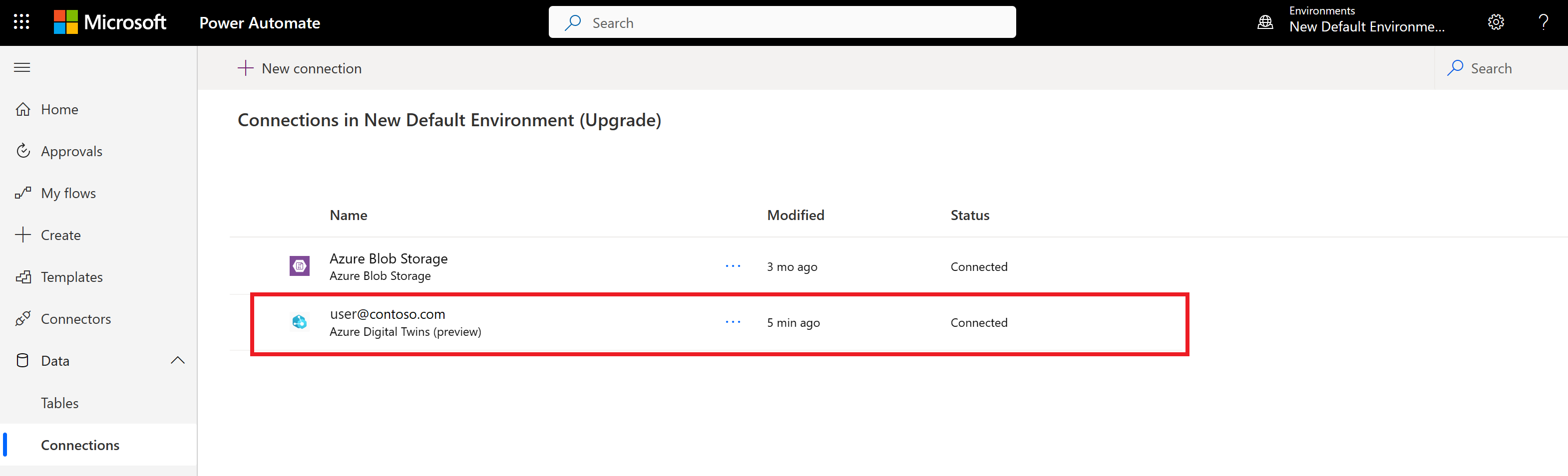
对于逻辑应用,在下一部分中创建流时,可以使用 Azure 数字孪生内置连接。 有关内置连接器的详细信息,请参阅 Azure 逻辑应用中的内置连接器。
创建流
可以将 Azure 数字孪生合并到 Power Automate 流、逻辑应用流或 Power Apps 应用程序中。 使用 Azure 数字孪生连接器和其他 700 多个 Power Platform 连接器,可以将其他系统中的数据引入到孪生体或者响应系统事件。
按照以下步骤在 Power Automate 中使用连接器创建示例流。
- 在 Power Automate 中,从左侧导航菜单中选择“我的流”。 依次选择“+ 新建流”和“即时云流”。
- 输入流名称,然后从触发器列表中选择“手动触发流”。 创建流。
- 向流添加一个步骤,然后搜索“Azure 数字孪生”以查找连接。 选择 Azure 数字孪生连接。
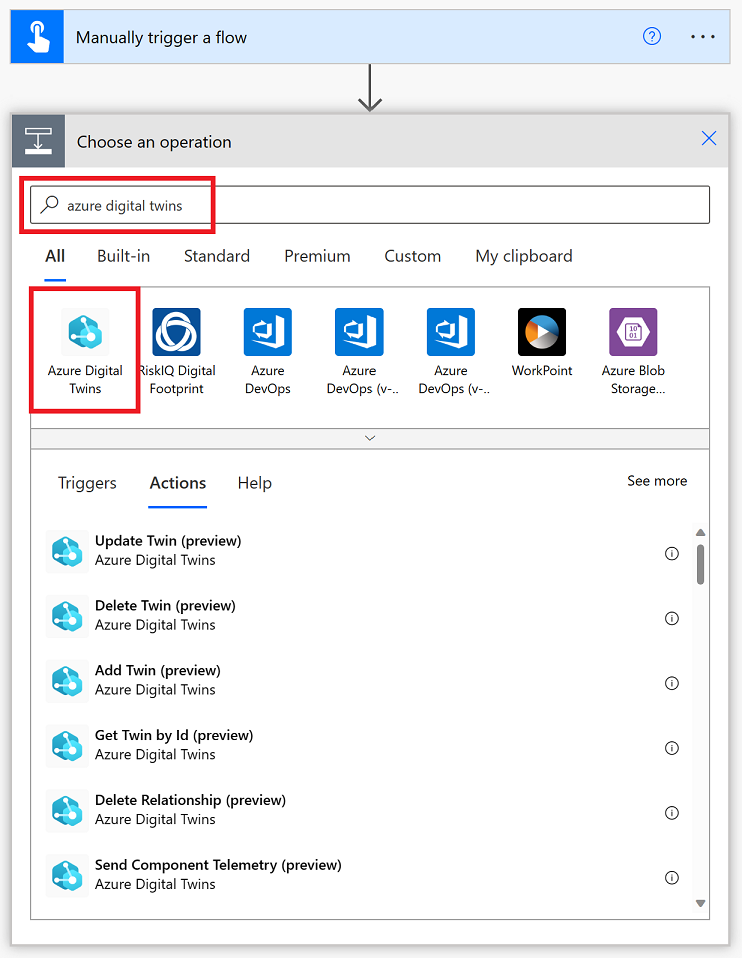
- 你将看到通过该连接器可以执行的所有操作的列表。 选择其中一个操作,与 Azure 数字孪生 API 进行交互。
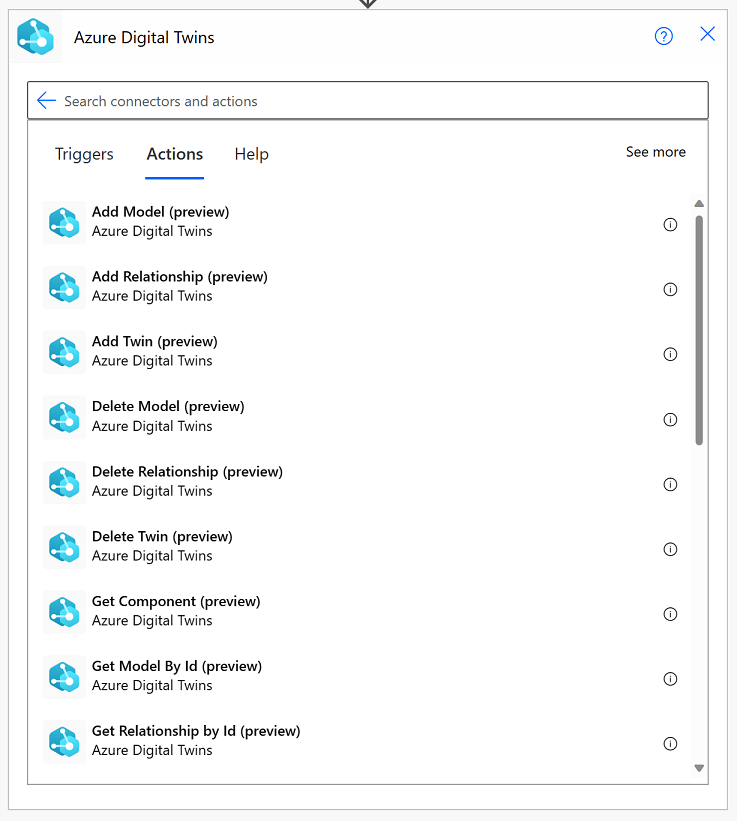
- 可以继续编辑或者向工作流添加更多步骤,以使用其他连接器构建集成方案。
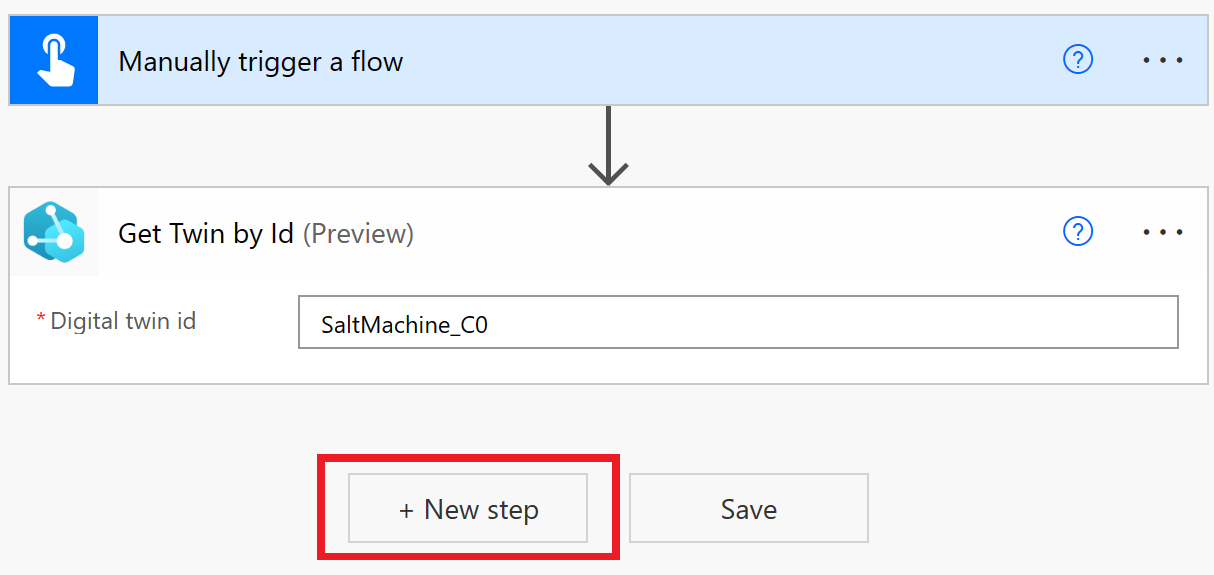
按照以下步骤在 Power Apps 中使用该连接器创建示例流。
- 在 Power Apps 中,从左侧导航菜单中选择“+ 创建”。 选择“空白应用”,然后按照提示创建新应用。
- 在应用生成器中,从左侧导航菜单中选择“数据”。 选择“添加数据”,然后搜索“Azure 数字孪生”以查找数据连接。 选择 Azure 数字孪生连接。
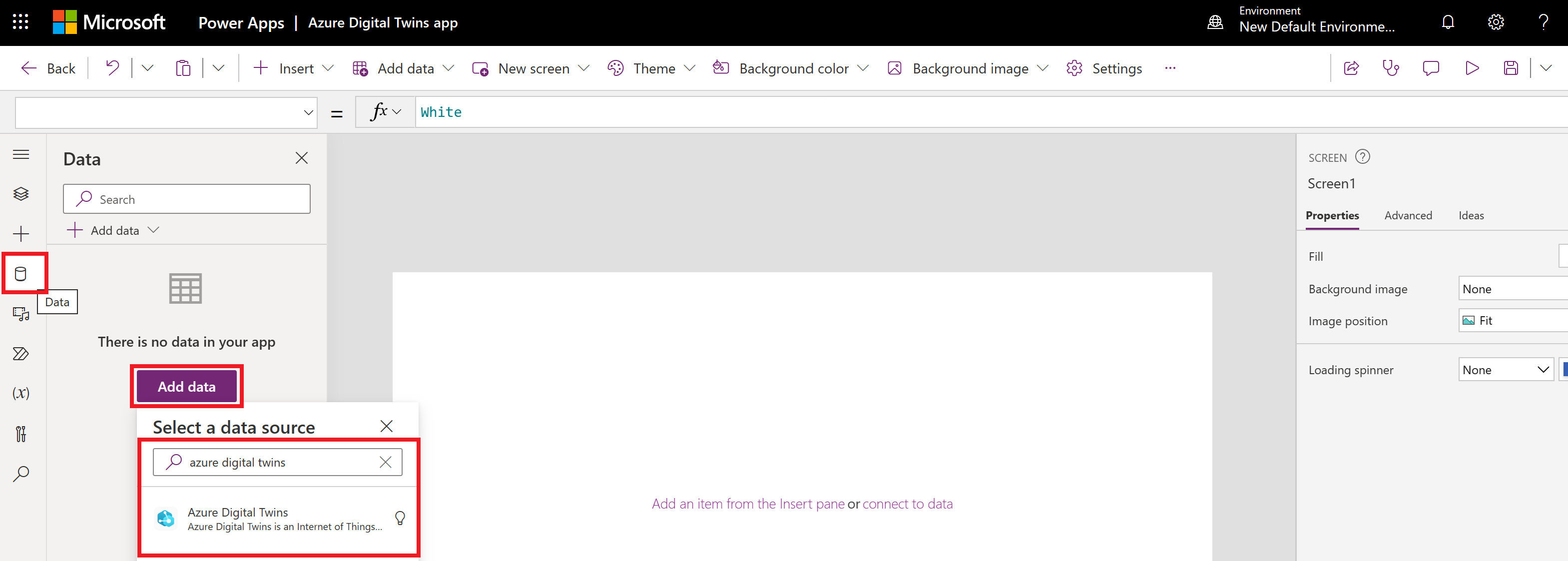
- 现在,Azure 数字孪生连接器中的操作将可用作要在应用中使用的函数。

- 可以继续使用对 Azure 数字孪生数据的访问权限来生成应用程序。 有关生成 Power Apps 的详细信息,请参阅有关在 Power Apps 中创建应用的概述。
按照以下步骤在逻辑应用中使用该连接器创建示例流。
- 在 Azure 门户中导航到你的逻辑应用。 从左侧导航菜单中选择“工作流”,然后选择“+ 添加”。 按照提示创建新工作流。
- 选择新流并进入设计器。
- 向应用添加触发器。
- 选择“选择操作”从 Azure 数字孪生连接器添加操作。 在“Azure”选项卡上搜索“Azure 数字孪生”以查找数据连接。 选择 Azure 数字孪生连接。
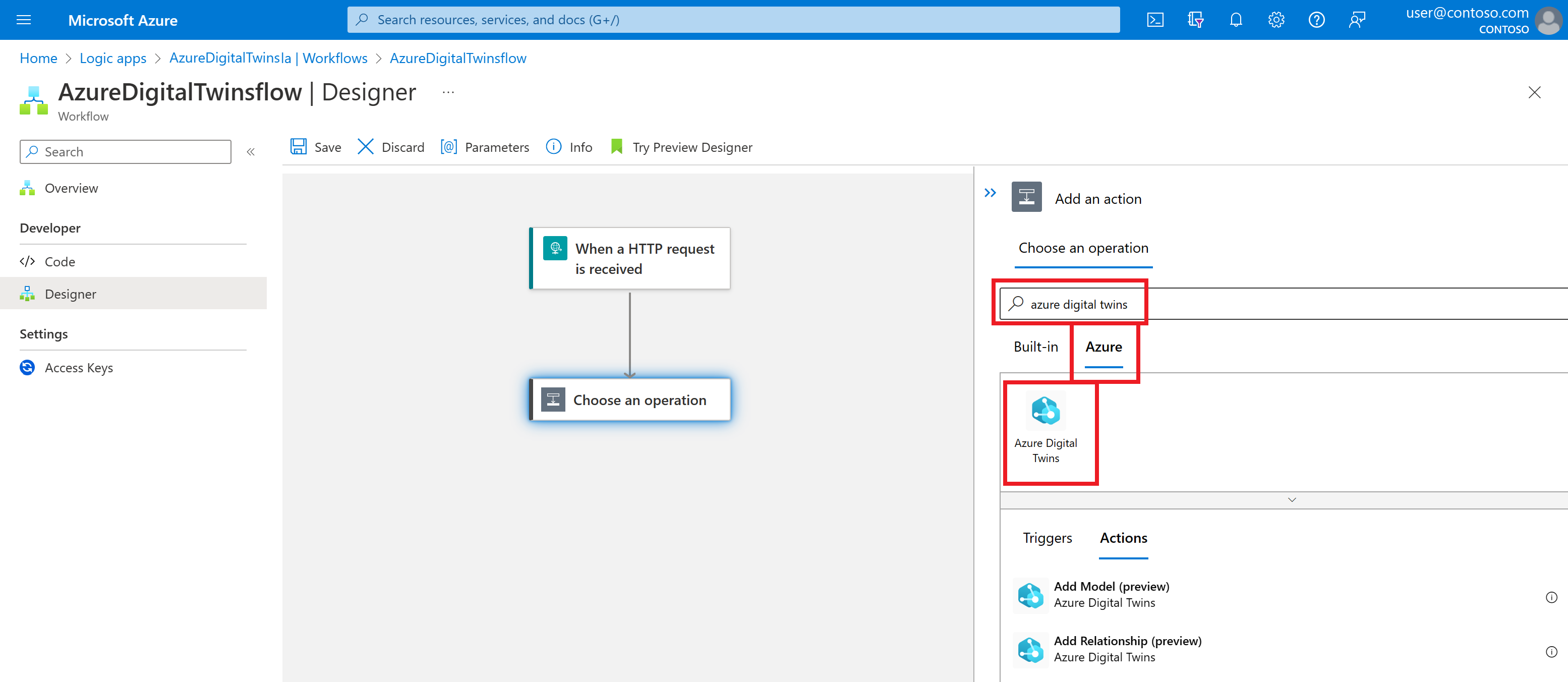
- 你将看到通过该连接器可以执行的所有操作的列表。 选择其中一个操作,与 Azure 数字孪生 API 进行交互。
- 从 Azure 数字孪生连接器中选择操作后,系统会要求你输入身份验证详细信息来创建连接。
- 可以继续编辑或者向工作流添加更多步骤,以使用其他连接器构建集成方案。
限制和建议
下面是连接器的一些限制以及使用连接器的建议。
- 某些连接器操作(如“添加模型”)需要采用以 @ 开头的文本字符串形式的输入。 在这些情况下,请改用 @@ 转义 @ 字符。 这可以防止文本值被解释为 JSON 表达式。
- 由于 Azure 数字孪生会处理动态架构响应,因此在应用程序中使用它之前,应分析从 API 收到的 JSON。 例如,下面是用于在提取
dtId值之前分析数据的一组调用:Set(jsonVal, AzureDigitalTwins.GetTwinById("your_twin_id").result); Set(parsedResp, ParseJSON(jsonVal)); Set( DtId, Text(parsedResp.'$dtId'));。
后续步骤
有关 Power Platform 连接器的详细信息,包括如何在多个产品之间的工作流中使用这些连接器,请参阅 Power Platform 和 Azure 逻辑应用连接器文档。